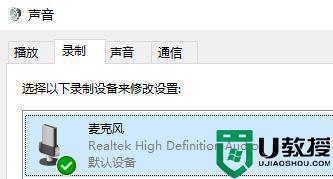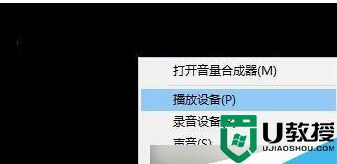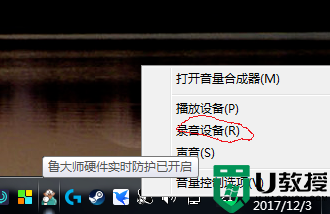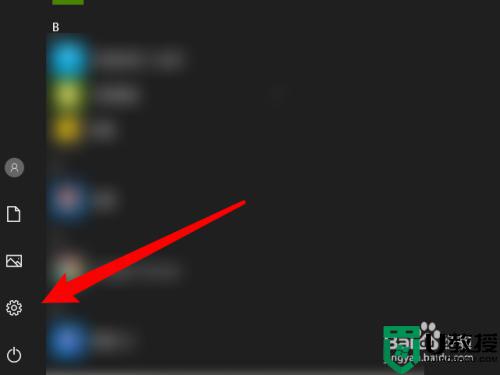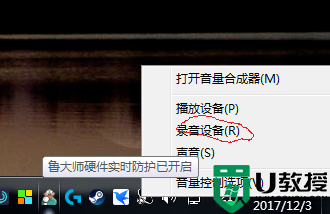电脑耳机电流声怎么消除 耳机插电脑电流声很大的解决方法
时间:2021-03-08作者:fang
平常使用电脑看视频或听歌时,为了有更好的使用体验我们通常会选择带上耳机。可是最近有小伙伴却向小编反映说,自己的电脑出现了耳机电流声很大的情况,不知道怎么消除。那对于这一问题,今天本文给大家带来的就是关于耳机插电脑电流声很大的解决方法。
解决方法如下:
1,点击电脑上的小喇叭标志,点击上面菜单的“播放设备”。
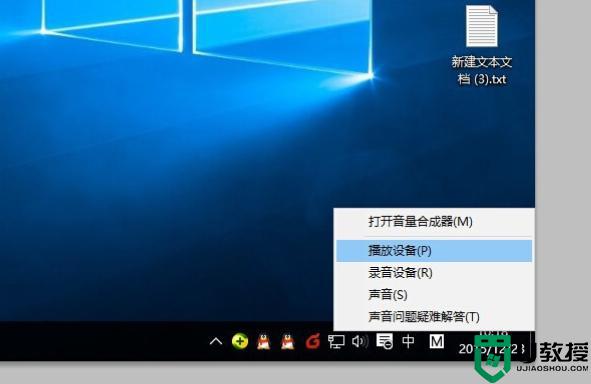
2,点击“扬声器”和下面的“属性”。
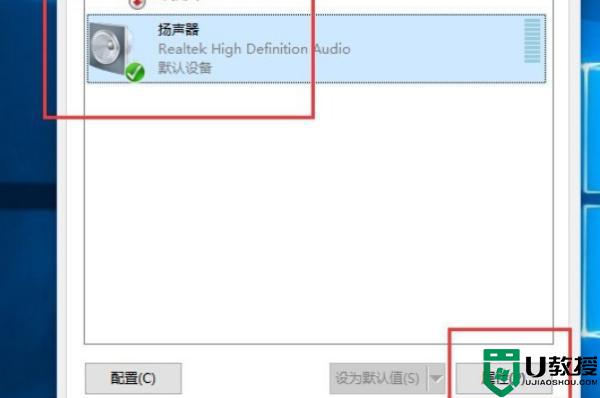
3,在“扬声器”的属性里面找到“级别”。修改下面“麦克风”的数字,修改成0。
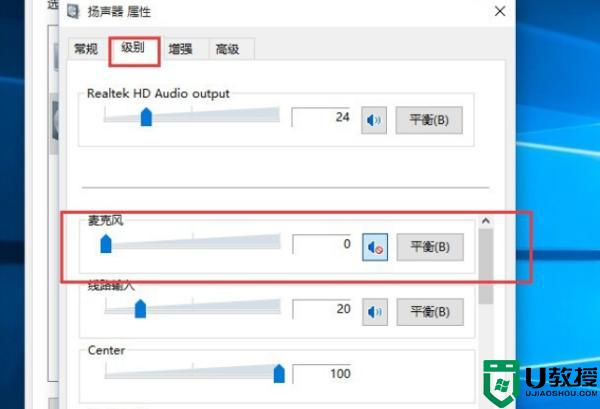
4,保证电脑插入了麦克风的情况下。在声音属性里面,点击“麦克风”,然后点击下方的“属性”。
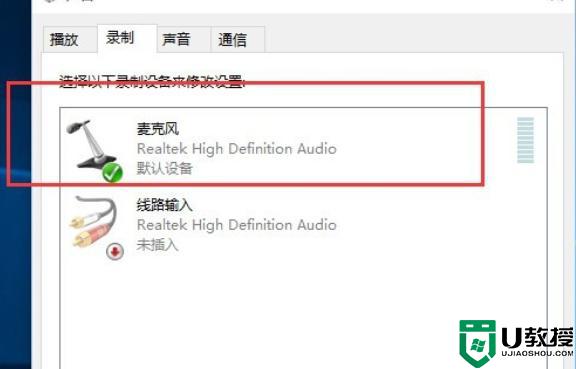
5,在麦克风属性里,再次找到级别,把麦克风加速里面的数字修改成0。
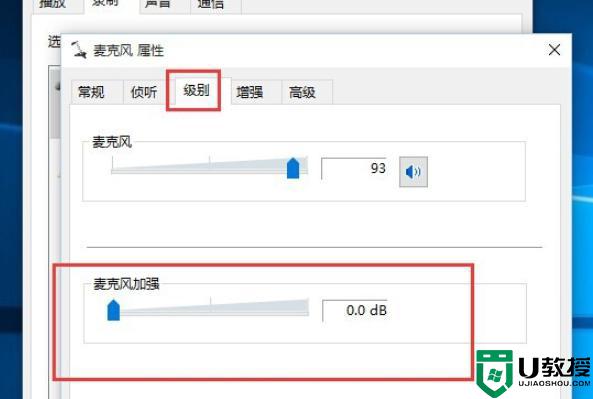
6,检查测试声音效果如何,可以多插拔几次我们的麦克风。
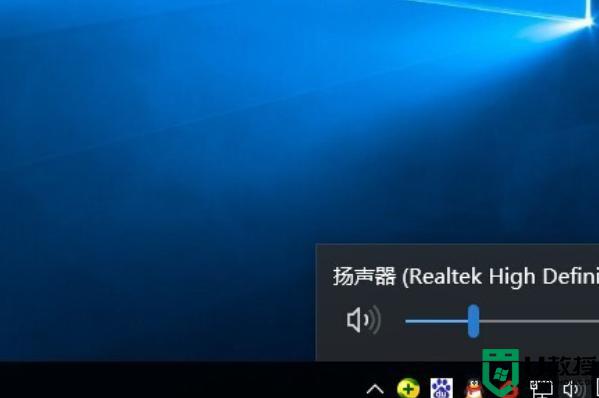
上面就是关于耳机插电脑电流声很大的解决方法啦,有遇到相同情况的可以参考上面的方法来处理哦。